ファームウェアの更新
1. ファームウェアを更新する
-
サイドメニューから「無線AP」 → 「機器管理」を選択し、「グループ一覧」画面を開きます。
「クラスター一覧」画面や「AP一覧」画面でも、同様の手順で操作できます。
-
ファームウェアを更新するグループのチェックボックスにチェックを入れます。
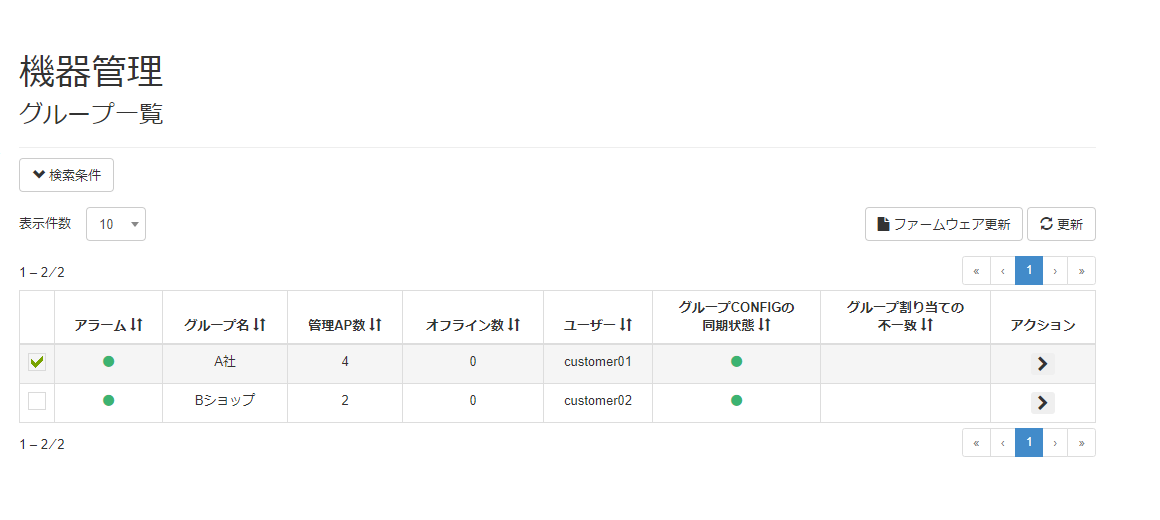
操作画面ごとに、選択できる項目の数が異なります。
-
「グループ一覧」画面では、1つだけ選択できます。
2つ以上のグループに対してファームウェアを更新する場合は、1グループずつ手順を実行してください。 -
「クラスター一覧」画面と「AP一覧」画面では、2つ以上選択することもできます。
-
-
「ファームウェア更新」ボタンを押し、「ファームウェア更新」画面を開きます。
-
ジョブ名称、スケジュール、メール通知を入力し、「確認」ボタンを押します。
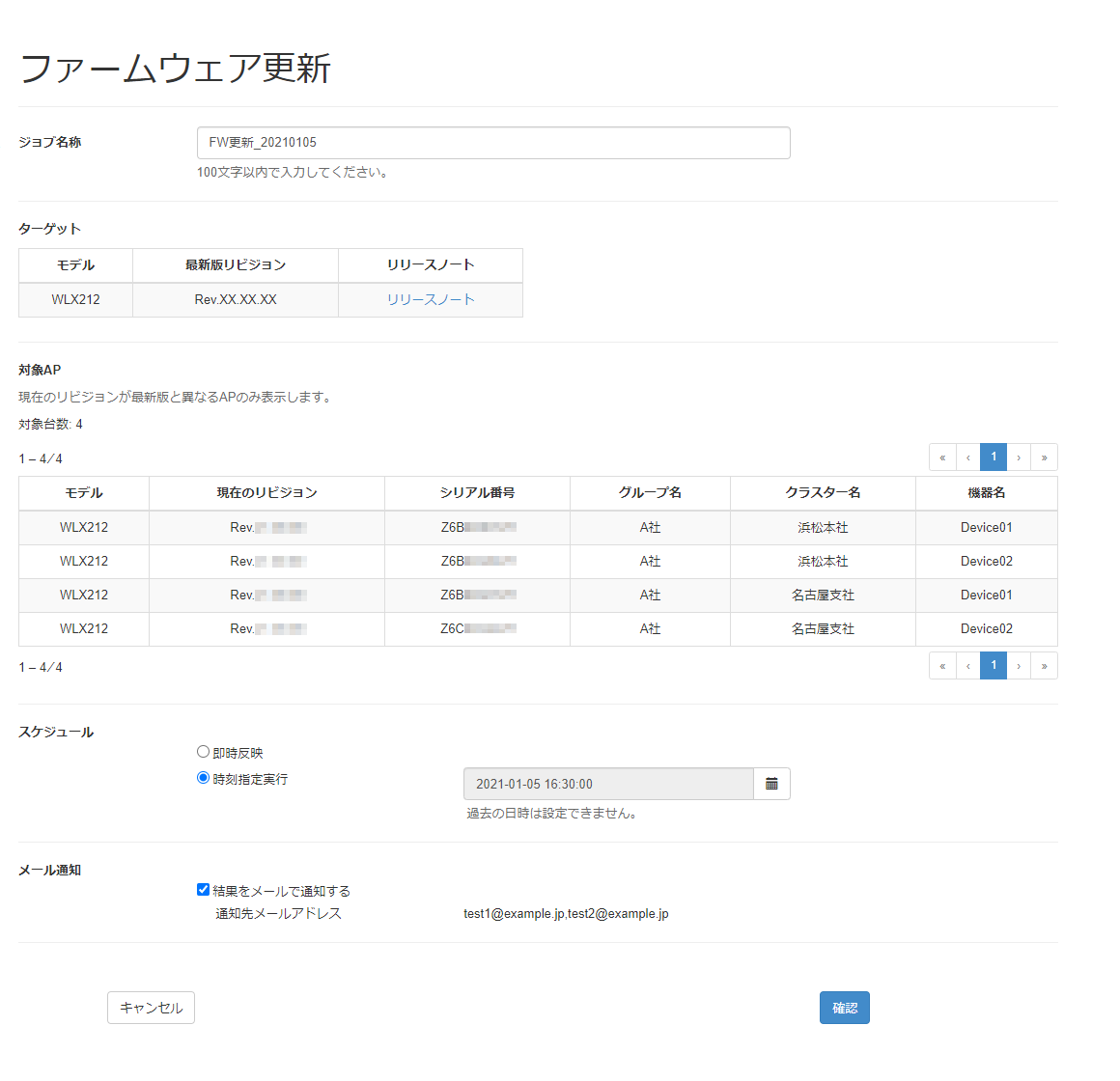
この例では以下の値を入力します。ジョブ名称
FW更新_20210105
スケジュール
時刻指定実行 2021-01-05 16:30
メール通知
結果をメールで通知する
-
ジョブ名称
画面を開いた時点で、仮の名称が自動で入力されます。
任意の名称に変更できます。すでに登録されている名称は使用できません。
-
スケジュール
「即時反映」を選択した場合は、ジョブの作成後すぐにファームウェア更新が実行されます。
「時刻指定実行」を選択した場合は、任意の時間にファームウェアを更新できます。たとえば、利用者の少ない夜間を指定しておけば、その時間にファームウェア更新が実行されます。 -
メール通知
「結果をメールで通知する」を選択した場合は、ファームウェア更新ジョブの結果がメールで通知されます。メールはジョブが実行されてから30分後に送信されます。
通知先メールアドレスを設定していない場合は、「メールアドレスを登録してください」を選択し「通知用メールアドレス」を設定してください。メールアドレスを複数設定する場合、「,」(カンマ)で区切って入力してください。
例えば、test1@example.jpとtest2@example.jpを登録する場合は、以下のように入力してください。test1@example.jp,test2@example.jp
メールアドレスは半角文字で入力してください。全角文字が含まれる場合、メールが正常に送信されません。
「通知用メールアドレス」に送信失敗が続くメールアドレスが登録されている場合、弊社判断にて予告なく削除することがあります。
-
-
作成するジョブの内容を確認し、「確定」ボタンを押します。
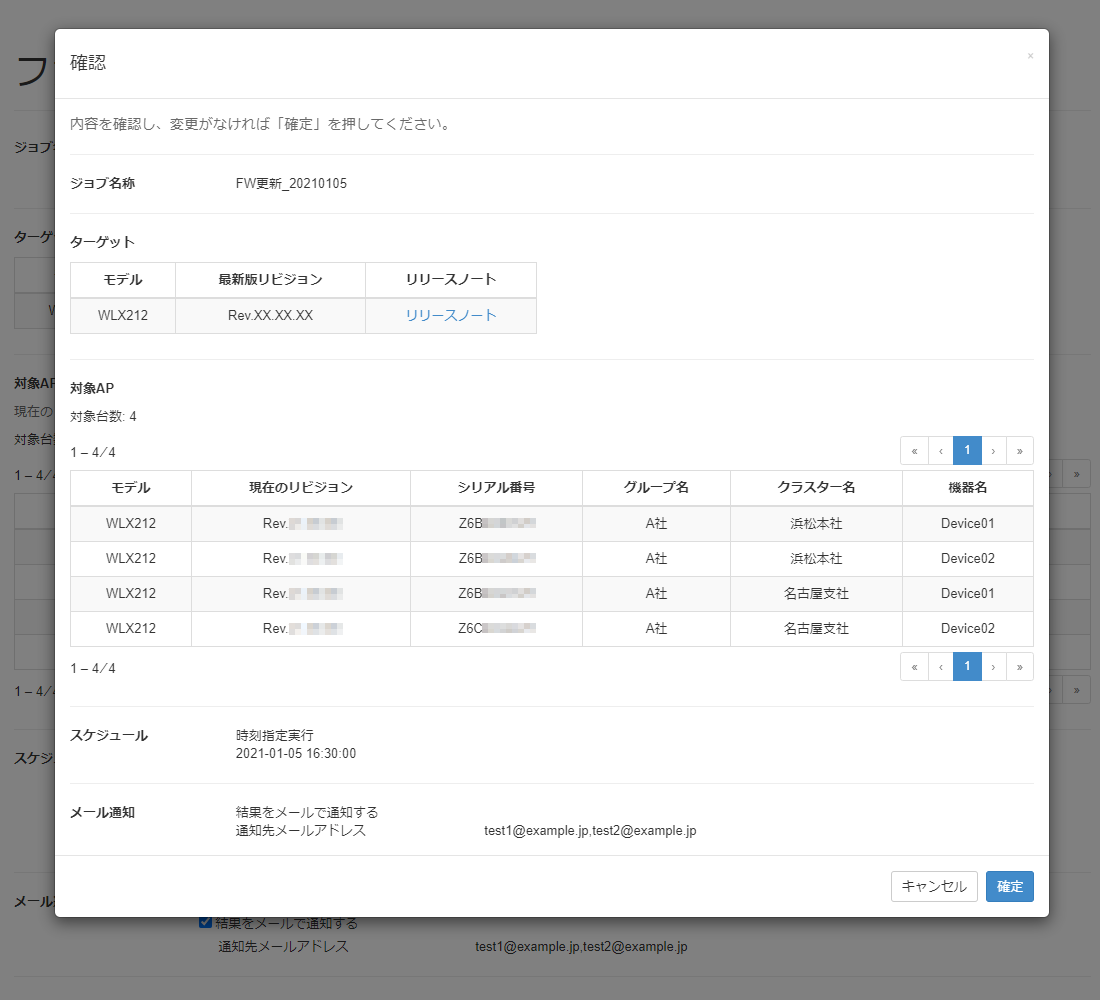
この例では、手順4で入力した値が表示されます。 -
YNOマネージャーにファームウェアの更新ジョブが登録されます。登録されたジョブの一覧は、サイドメニューの「メンテナンス」 → 「ジョブ一覧」から確認できます。
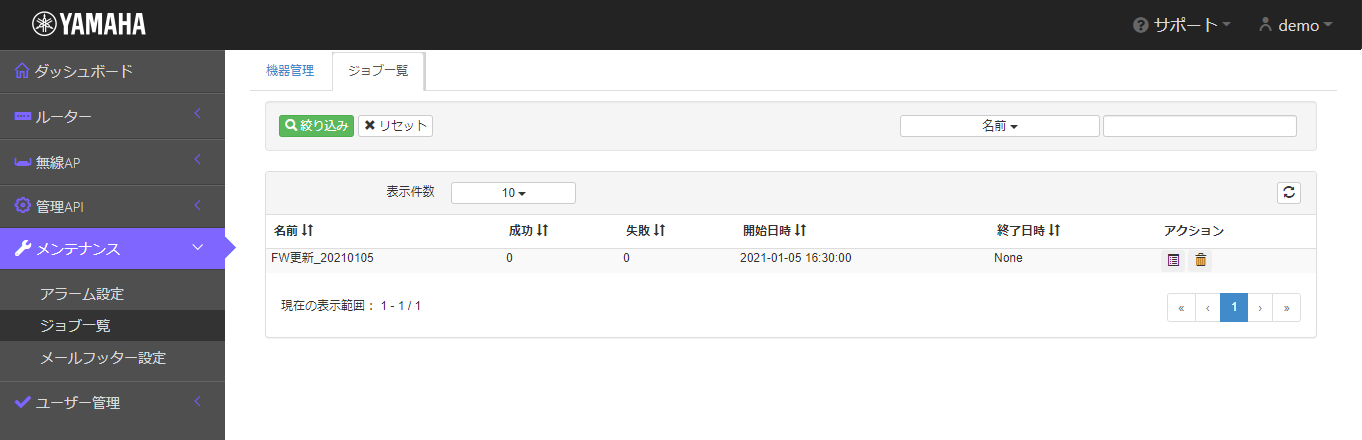
この例では、手順4で入力したジョブ名称とファームウェアの更新を開始する日時が、「ジョブ一覧」画面に表示されます。 -
「アクション」の左のアイコン(
 )を押し、タブメニュー「履歴」を選択すると、ジョブの実行結果を確認できます。
)を押し、タブメニュー「履歴」を選択すると、ジョブの実行結果を確認できます。
ファームウェア更新ジョブでは、機器に対してhttp revision-upによるファームウェア更新を指示します。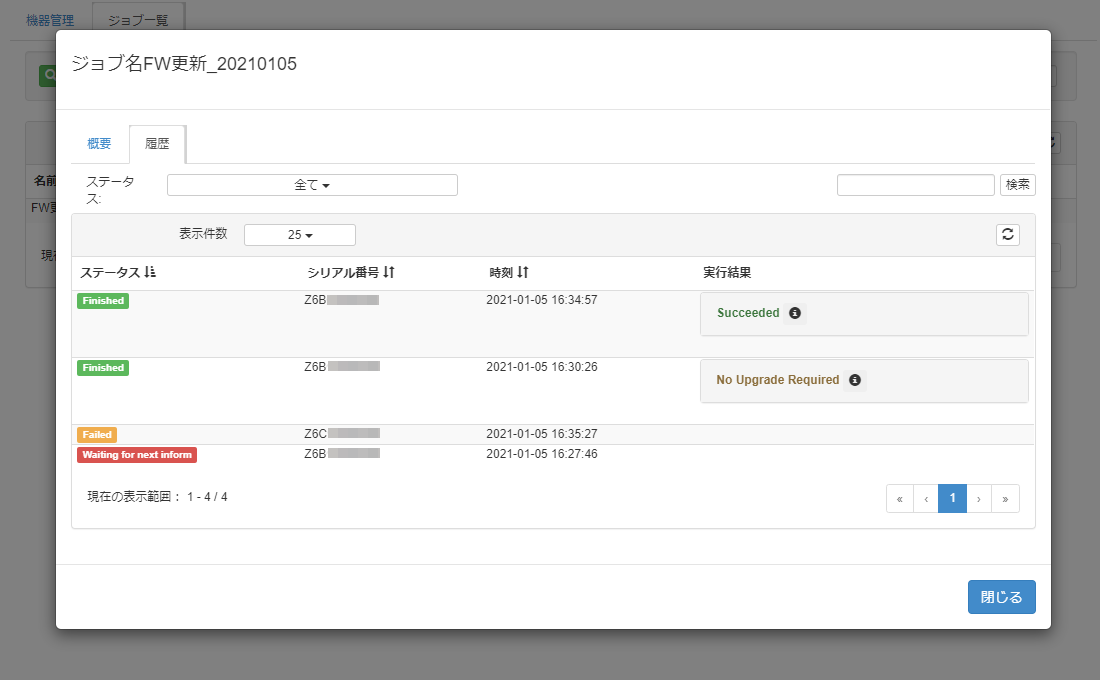
この例では、手順2で選択したグループ内の機器にファームウェア更新ジョブが実行され、その結果が表示されます。
上記画像の実行結果は以下のとおりです。「実行結果」は、手順8で送信されるメールに記載されます。機器 実行結果 説明 1台目
成功
ファームウェアの更新に成功した
2台目
更新不要
すでにファームウェアが最新のため、更新不要
3台目
失敗
ファームウェアの更新に失敗した
4台目
未確認
機器と通信できないため、ファームウェア更新が実行されていない
-
手順4のメール通知の設定で「結果をメールで通知する」を選択した場合、ジョブが実行されてから30分後にメールが送信されます。
メールはジョブごとに送信されます。送信されるメールには以下の情報が含まれます。-
ファームウェア更新ジョブの実行結果
-
ファームウェア更新ジョブが実行された時間
-
ジョブ実行後のファームウェアリビジョン
メールは以下の形式で送信されます。
フッター(「YNOマネージャーへのアクセスはこちら」以降)は、 フッター設定ページ で編集できます。 -
YYYY/MM/DD hh:mm:ss 現在のファームウェア更新の結果
# ジョブ名称
[失敗]
更新日時 リビジョン 機種 機器の説明
--------------------------------------------------------------------------------
YYYY/MM/DD hh:mm:ss Rev.xx.xx.xx 機種名 機器名
・
・
[未確認]
更新日時 リビジョン 機種 機器の説明
--------------------------------------------------------------------------------
YYYY/MM/DD hh:mm:ss Rev.xx.xx.xx 機種名 機器名
・
・
[成功]
更新日時 リビジョン 機種 機器の説明
--------------------------------------------------------------------------------
YYYY/MM/DD hh:mm:ss Rev.xx.xx.xx 機種名 機器名
・
・
[更新不要]
更新日時 リビジョン 機種 機器の説明
--------------------------------------------------------------------------------
YYYY/MM/DD hh:mm:ss Rev.xx.xx.xx 機種名 機器名
・
・
YNOへのアクセスはこちら
https://yno.netvolante.jp
---
このメールにお心当たりが無い場合は、メールアドレスが誤って登録されている可能性が
あります。お手数をおかけしますが、ヤマハルーターお客様ご相談センターまでご連絡く
ださい。
http://jp.yamaha.com/products/network/support/contact/
|
送信される前にジョブを削除した場合、メールは送信されません。 |